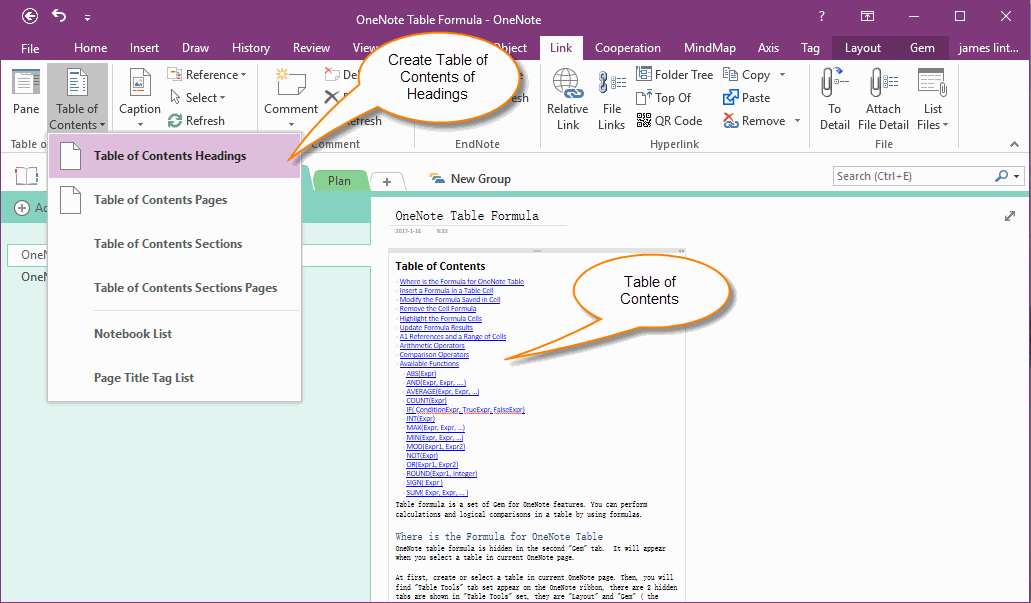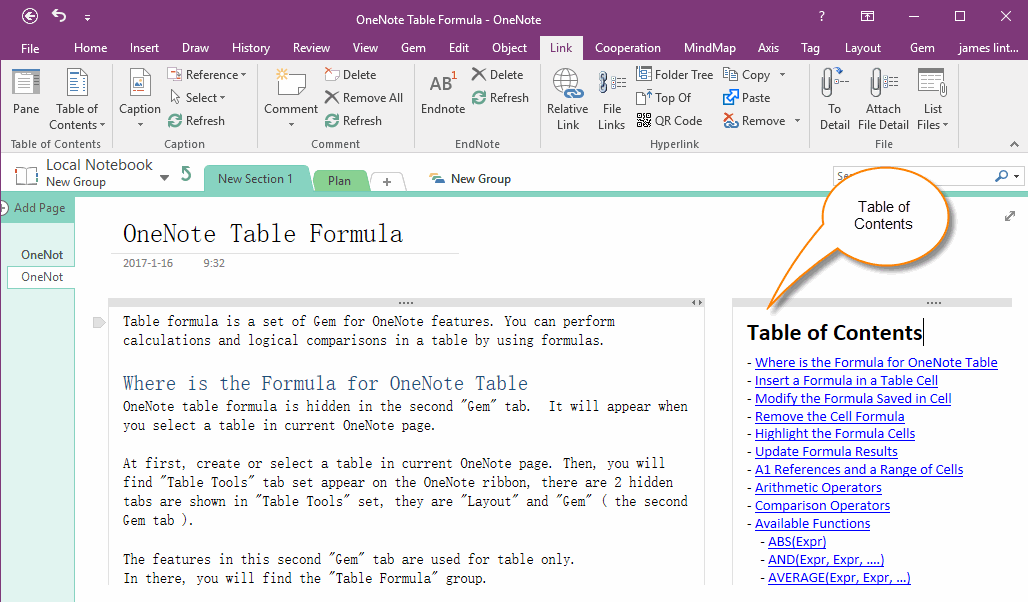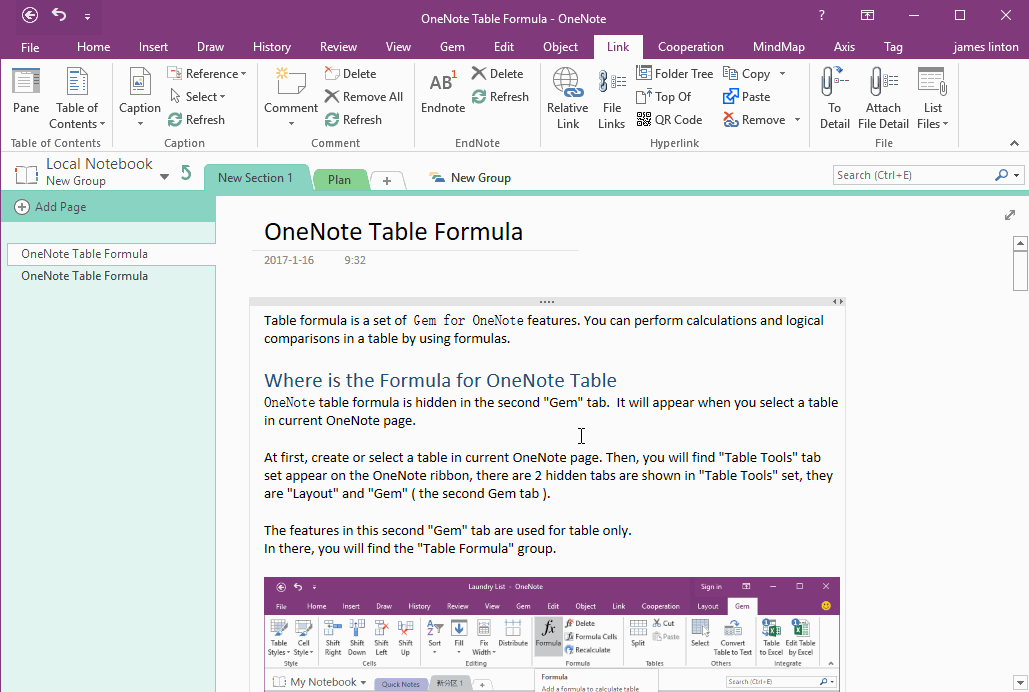一键创建和刷新 OneNote 页面里的标题目录大纲
2019-11-13
OneNote 并没有创建目录大纲的功能。
所以 Gem for OneNote 插件提供了一键创建目录大纲的功能。
所以 Gem for OneNote 插件提供了一键创建目录大纲的功能。
什么是目录大纲
目录通常是长文档不可缺少的部分,有了目录,用户就能很容易地知道文档中有什么内容,如何查找内容等。
目录大纲要求你 OneNote 页面里已经做好“标题 1,2,3,4,5,6”的层次。Gem 将根据这些标题生成和刷新目录。
在页面顶部生成标题目录大纲
把光标放在文本容器的最上方,然后点击 Gem for OneNote 的“链接”选项卡 -》“目录”组 -》“目录”菜单 -》“标题目录”菜单项。
Gem 会根据该页面的标题结构,在该文本容器的上方生成目录大纲。
目录通常是长文档不可缺少的部分,有了目录,用户就能很容易地知道文档中有什么内容,如何查找内容等。
目录大纲要求你 OneNote 页面里已经做好“标题 1,2,3,4,5,6”的层次。Gem 将根据这些标题生成和刷新目录。
在页面顶部生成标题目录大纲
把光标放在文本容器的最上方,然后点击 Gem for OneNote 的“链接”选项卡 -》“目录”组 -》“目录”菜单 -》“标题目录”菜单项。
Gem 会根据该页面的标题结构,在该文本容器的上方生成目录大纲。
在页面右侧生成目录大纲
你也可以在页面的右侧生成目录大纲。
在正文文本容器的外侧,页面的右侧,用鼠标点击,生成一个新的文本容器,然后点击“标题目录”功能。
Gem 会在该容器里生成目录大纲。
你也可以在页面的右侧生成目录大纲。
在正文文本容器的外侧,页面的右侧,用鼠标点击,生成一个新的文本容器,然后点击“标题目录”功能。
Gem 会在该容器里生成目录大纲。
刷新目录大纲
如果一旦修改了页面里的标题 1,2,3,4,5,6 里的文字,可以通过在点击一次“标题目录”功能来刷新已存在的目录大纲。
演示
如果一旦修改了页面里的标题 1,2,3,4,5,6 里的文字,可以通过在点击一次“标题目录”功能来刷新已存在的目录大纲。
演示